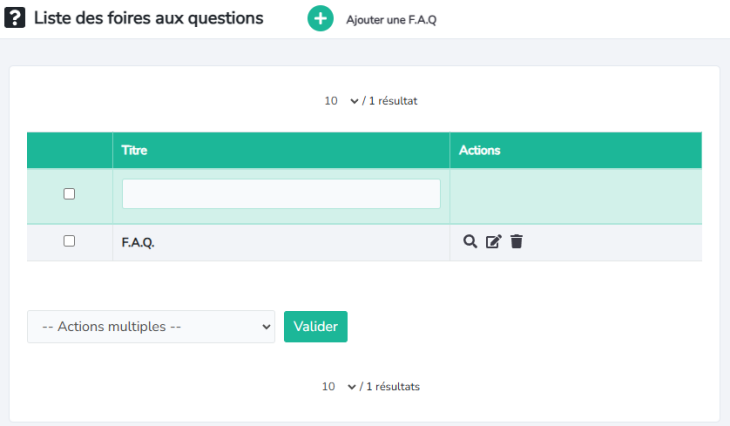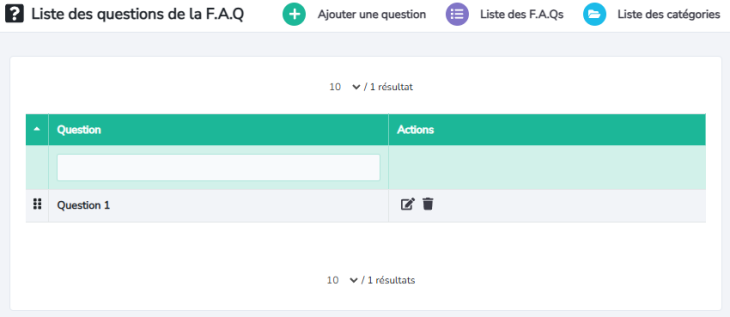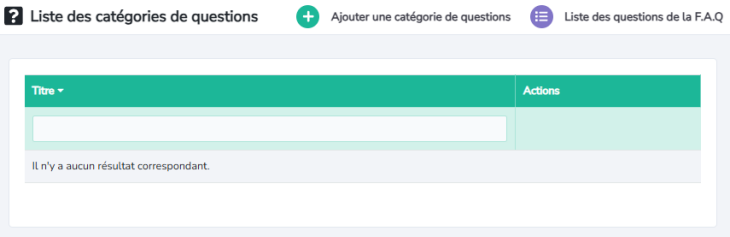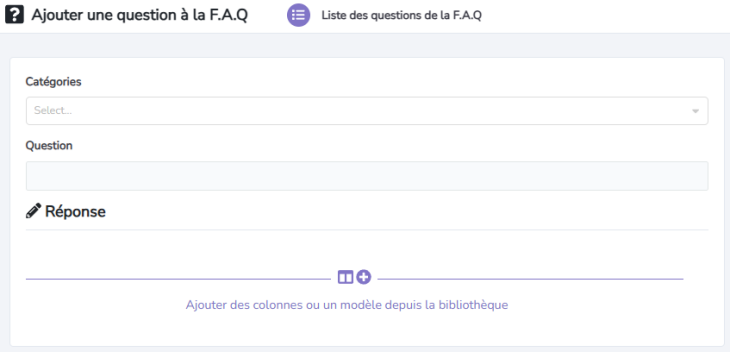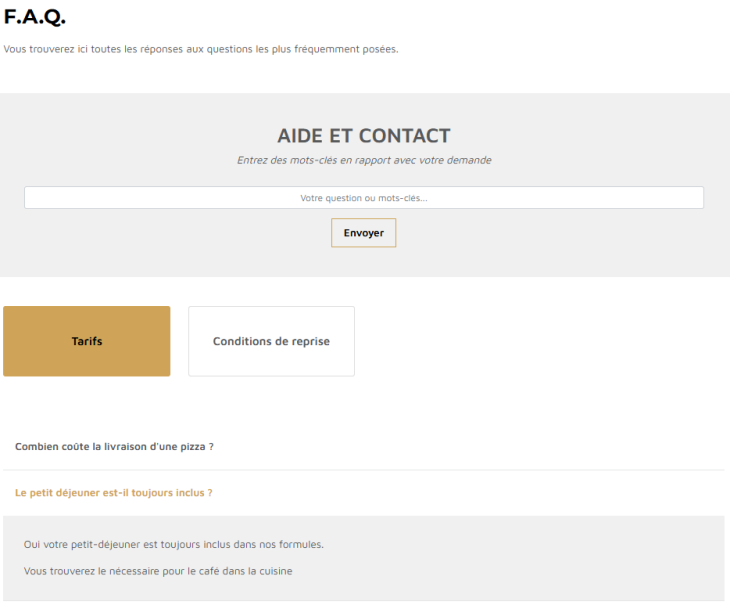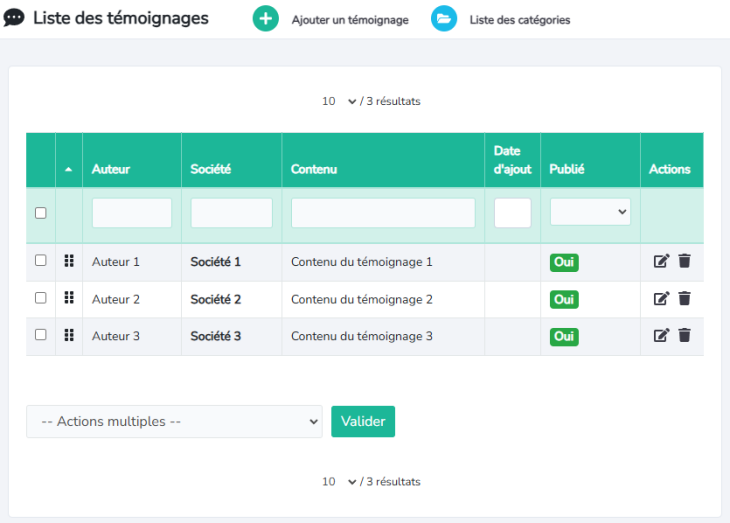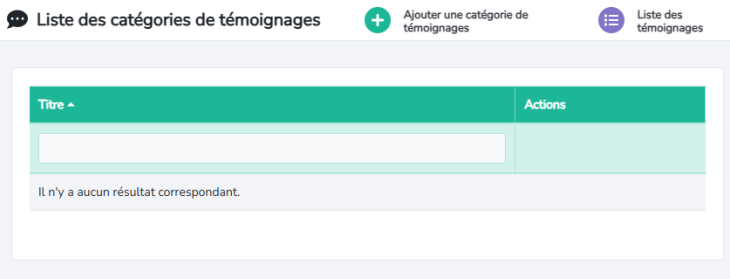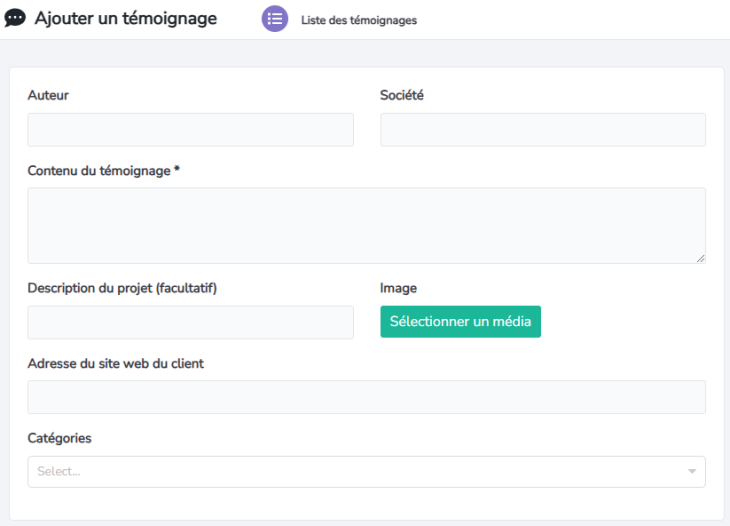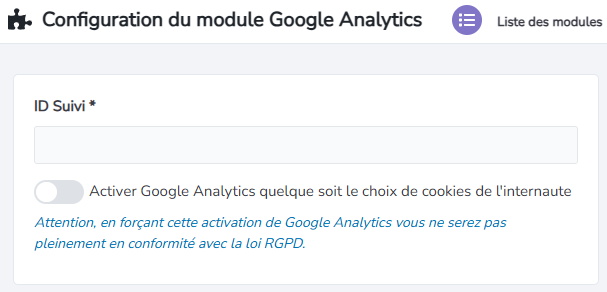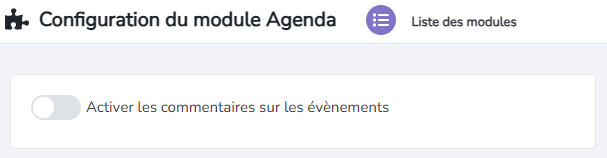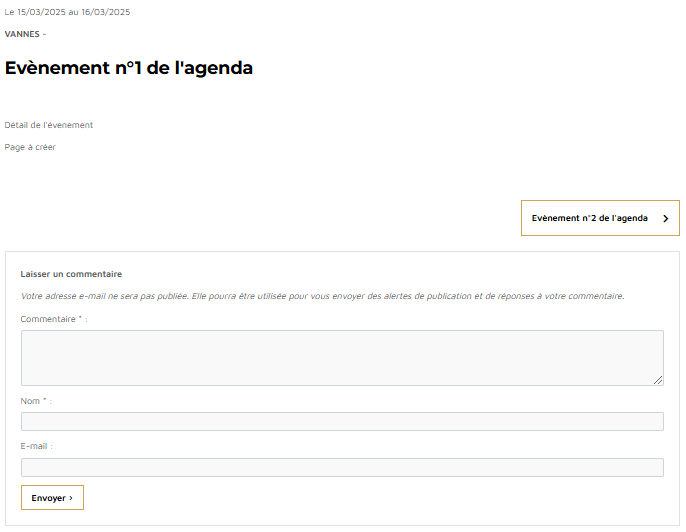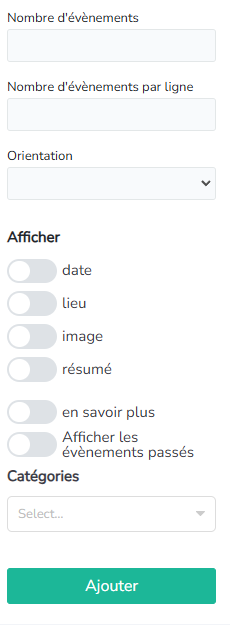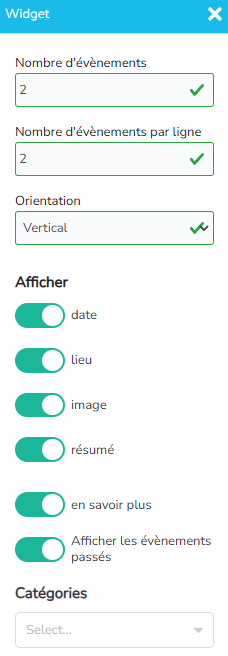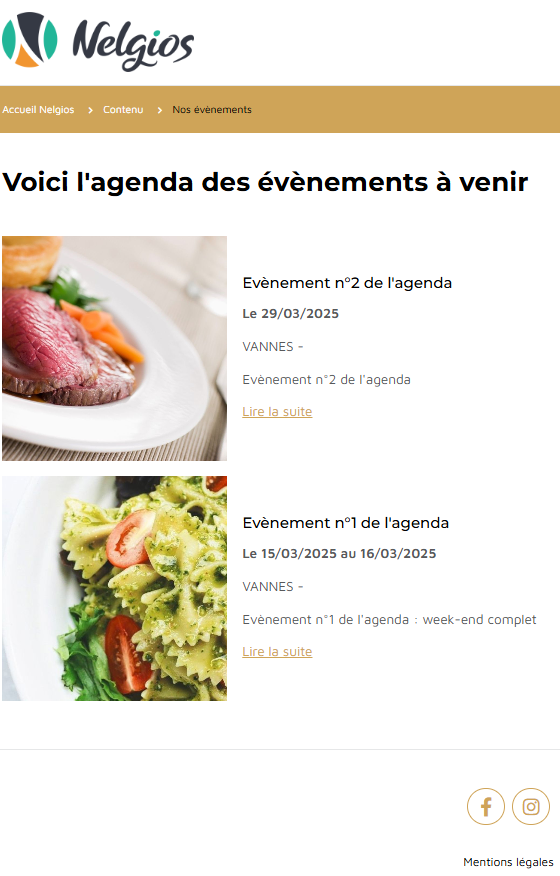- Documentation Utilisateur
- Autres modules et outils
- Les autres modules
Les autres modules
Pour cela, rendez-vous dans le menu de gauche, dans la catégorie "Configuration", cliquez sur le sous menu "Modules".
Vous pouvez évidemment activer ou acheter d’autres modules pour compléter les fonctionnalités de base de votre site internet. Voici la présentation de ceux qui sont disponibles actuellement :
Accès Privés
Lorsque vous cliquez sur "Activer", le module va s'afficher ensuite dans le menu de "Contenus du site".
Le module Accès Privés vous permet de ne rendre accessible qu'a certaines personnes votre site internet ou quelques pages.
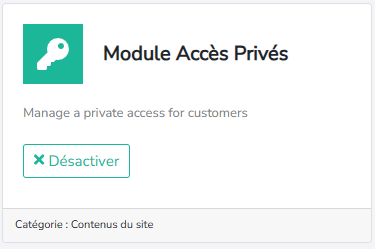
FAQ
Lorsque vous cliquez sur "Activer", le module va s'afficher ensuite dans le menu de "Contenus du site".
Le module FAQ vous permet de créer une réponse à chaque question en créant une page complète d'explications précises.
Vous devez d'abord créer votre page dédiée à la FAQ, pour cela rendez-vous dans "Contenu du site" et cliquez sur "FAQ" puis cliquez sur "Ajouter une F.A.Q" en haut de la page Liste des foires aux questions.
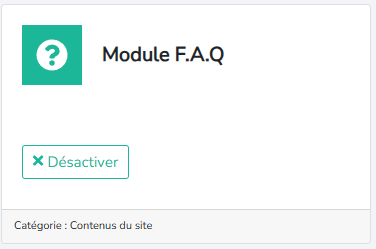
Une fois la page créée il faudra aller agrémenter la FAQ de toutes vos questions et réponses. Si vous voulez une présentation de toutes vos questions en regroupant les questions par catégories il faudra au préalable définir ces catégories. Pour cela cliquez sur la loupe au bout de la ligne de votre FAQ concernée, votre liste de questions s'affiche.
Témoignages
Lorsque vous cliquez sur "Activer", le module va s'afficher ensuite dans le menu de "Contenus du site".
Le module Témoignages vous permet d'ajouter les témoignages de vos clients sur vos pages.
Avant d'insérer la liste de vos témoignages sur vos pages, il faudra ajouter chacun de vos témoignages dans l'onglet "Contenu du site", rubrique "Témoignages".
Si vous voulez classez vos témoignages par catégories pour afficher une catégorie spécifique à un endroit spécifique, vous devrez créer des catégories. Par exemple :
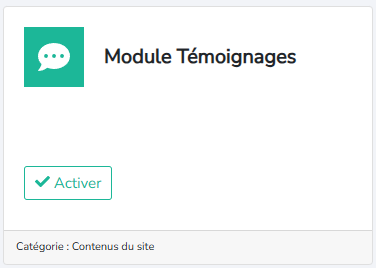
Page hôtel
Afficher les témoignages qui parlent de l'hôtel
Page restaurant
Afficher ceux qui parlent du restaurant
Pages avis
Afficher tous les témoignages
Témoignages
Cliquez sur "Ajouter un témoignage".
Vous pouvez choisir dans quelle catégorie ce témoignage sera affiché selon celles créées en amont (cf. point ci dessus).
Reprenez les éléments du client et cliquez sur "Enregistrer" et cliquez sur "Publié" si vous voulez qu'il soit visible immédiatement.
Pour afficher vos témoignages dans une page, vous pouvez créer une page rien que pour cela ou l'intégrer dans une page existante.
Il suffit d'utiliser l'éditeur de contenu, qui grâce à l'activation de ce module vous ajoutera le bouton "Témoignages".
Vous pourrez ensuite précisez la façon dont afficher vos témoignages sur la page dans l'encart de droite du widget inséré.
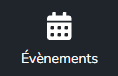
Google Analytics
Lorsque vous cliquez sur "Activer", le module va activer le lien vers Google Analytics
Le module Google Analytics vous permet de faire le lien entre votre site et les statistiques qui apparaissent dans Google analytics.
Pour que les informations remontent dans Analytics, il faut juste "Activer" le module et le "Configurer" en cliquant sur le bouton associé et noter l'ID de suivi.
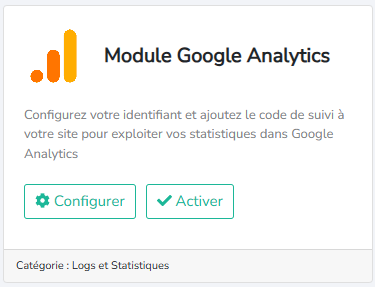
Agenda
Lorsque vous cliquez sur "Activer", le module va s'afficher ensuite dans le menu de "Contenus du site".
Le module Agenda vous permet de tenir un agenda des évènements à venir et permettre un affichage de ces derniers dans vos pages par date d'événements.
Vous avez la possibilité de cliquer sur "Configurer" pour autoriser les commentaires de vos visiteurs sur chaque événement.
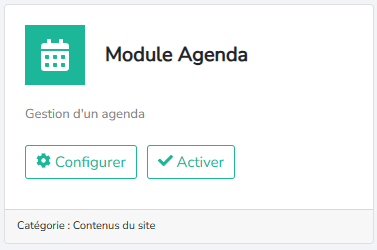
Pour afficher votre agenda dans une page, vous pouvez créer une page rien que pour cela ou l'intégrer dans une page existante.
Il suffit d'utiliser l'éditeur de contenu, qui grâce à l'activation de ce module vous ajoutera le bouton "Evènements".
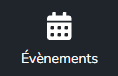
Vous pourrez ensuite précisez la façon dont afficher vos évènements sur la page dans l'encart de droite du widget inséré à savoir : le nombre d'évenement à afficher, le nombre par ligne, l'affichage des évènements à l'horizonatale ou la verticale. le niveau de détails à afficher sur cette page et leur catégorie.
Tout ce que vous n'aurez pas sélectionné pour l'aperçu de vos évènements à venir sera affiché au moment où le visiteur cliquera sur l'un de événements.
Sous chaque évènement affiché, un lien "Lire la suite" renverra sur la page de l'évenement que vous avez créé dans "Agenda" sous réserve que vous ayez cliqué sur "en savoir plus" dans les paramètres du widget.
Nelgios vous proposera très prochainement des modules spécifiques suivant votre domaine de métier :
-
Le module de menu / carte de restaurant, spécifiquement pensé pour les faciliter l’administration des différents plats et tarifs que vous pouvez proposer dans votre restaurant (à venir)
-
Le module de gestion des annonces immobilières (à venir)
-
Le module de gestion des annonces automobiles (à venir)
-
Le module de gestion des réservations pour vos locations (à venir)